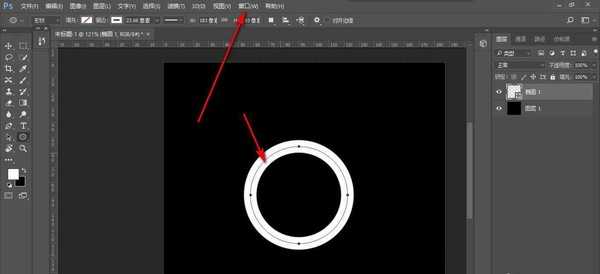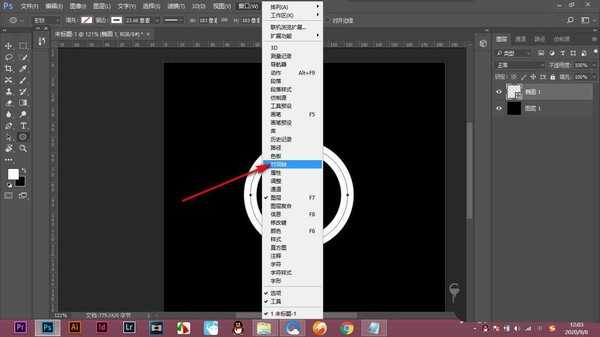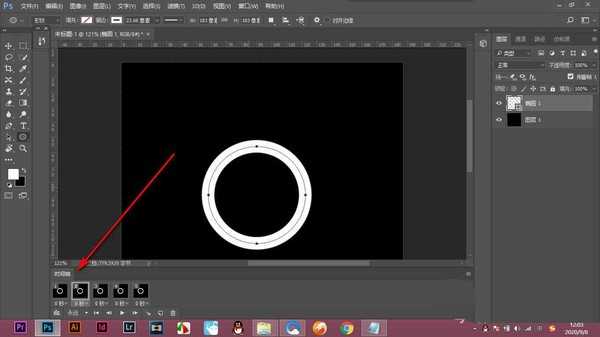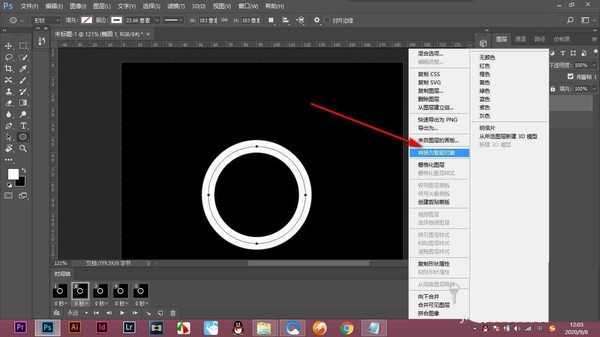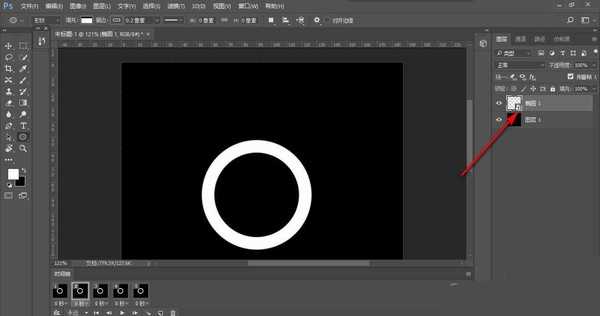PS制作时间轴动画总是出现bug怎么办?我们就将图层设置为智能对象就可以了,非常的简单。下面我们就来看看这个问题的解决办法。
- 软件名称:
- Adobe Photoshop CC 2019 20.0 简体中文安装版 32/64位
- 软件大小:
- 1.73GB
- 更新时间:
- 2019-12-04立即下载
1、当前我们绘出一个形状来,然后点击窗口。
2、在下拉菜单中选择时间轴,创建帧动画。
3、然后这个时候我们就进行制作会发现软件总是出现一些bug,这个怎么解决的?
4、在进行创建帧动画之前,鼠标选中图层右键——转化为智能对象选项。
5、然后将其转化为智能对象,这个时候我们再次操作就不会出现bug的情况了。
以上就是PS制作时间轴动画总是出bug的解决办法,希望大家喜欢,请继续关注。
相关推荐:
ps怎么给图片添加开灯的动画效果?
ps怎么制作小兔子360旋转的gif动画?
PS怎么制作一段动画? ps动画效果的制作方法
标签:
PS,时间轴,动画
免责声明:本站文章均来自网站采集或用户投稿,网站不提供任何软件下载或自行开发的软件!
如有用户或公司发现本站内容信息存在侵权行为,请邮件告知! 858582#qq.com
桃源资源网 Design By www.nqtax.com
暂无“PS时间轴创建帧动画总是出bug怎么解决?”评论...